Rumah >Tutorial perisian >Perisian Pejabat >Bagaimana untuk mengalih keluar perlindungan kata laluan dari Excel?
Bagaimana untuk mengalih keluar perlindungan kata laluan dari Excel?
- WBOYWBOYWBOYWBOYWBOYWBOYWBOYWBOYWBOYWBOYWBOYWBOYWBke hadapan
- 2024-04-19 09:07:061611semak imbas
Legakan masalah kata laluan jadual Excel Untuk jadual Excel yang penting, menetapkan perlindungan kata laluan adalah langkah yang berkesan untuk melindungi keselamatan data. Walau bagaimanapun, apabila perlindungan tidak lagi diperlukan, mengalih keluar kata laluan menjadi isu yang mendesak. Artikel ini ditulis dengan teliti oleh editor PHP Apple Ia akan menyelidiki langkah terperinci untuk membuka kunci kata laluan jadual Excel dan membantu anda membuka kunci data jadual. Sila teruskan membaca artikel ini untuk mengetahui kaedah dan langkah berjaga-jaga khusus untuk membatalkan kata laluan anda bagi memastikan data anda selamat dan bebas kebimbangan.
Bergantung pada kaedah perlindungan yang berbeza yang ditetapkan, kaedah untuk membatalkan kata laluan adalah berbeza. Terdapat juga kaedah pengendalian yang berbeza apabila mengingati kata laluan dan melupakan kata laluan Mari lihat di bawah.
Situasi 1:
Jika anda ingat kata laluan dan ingin membatalkan "kata laluan terbuka" Excel, iaitu, anda tidak mahu anda perlu melakukan tindakan "masukkan kata laluan" setiap kali anda membuka jadual Excel, anda boleh melakukannya seperti berikut.
Mula-mula, buka helaian Excel dengan kata laluan, kemudian klik tab menu [Fail], kemudian klik [Maklumat] - [Lindungi Buku Kerja] - [Sulitkan dengan Kata Laluan].
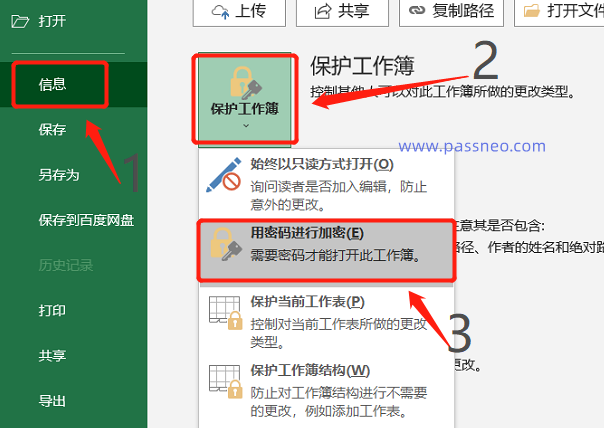
Selepas kotak dialog muncul, anda boleh melihat bahawa sudah ada kata laluan dalam lajur kata laluan Ini ialah "Buka Kata Laluan" yang ditetapkan pada asalnya, kemudian klik [OK], dan "Buka Kata Laluan". Excel akan dibatalkan.
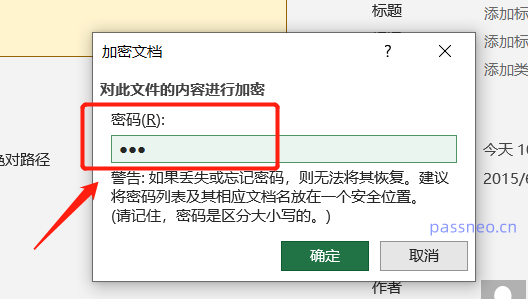
Situasi 2:
Bagaimana untuk membatalkan "Kata Laluan Terbuka" Excel jika anda terlupa?
Excel tidak mempunyai pilihan "terlupa kata laluan", jadi orang yang menetapkan kata laluan pun tidak boleh membatalkan kata laluan jika terlupa, tetapi masalah ini boleh diselesaikan dengan bantuan alat.
Sebagai contoh, Alat Pemulihan Kata Laluan PepsiNiu Excel, walaupun ia tidak boleh membatalkan terus "kata laluan terbuka" yang terlupa, ia boleh membantu kami mendapatkan semula kata laluan.
Modul [Retrieve Password] dalam alat digunakan untuk mendapatkan semula "kata laluan terbuka" Excel.
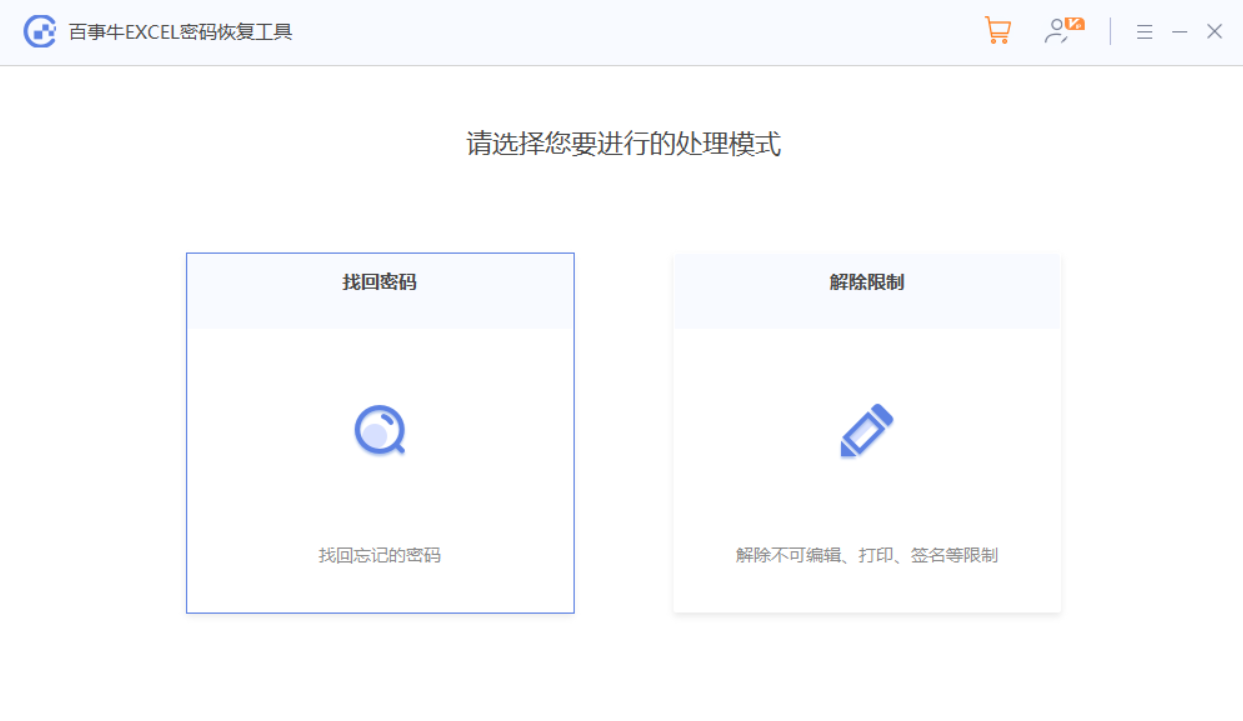
Selepas mengklik pada modul ini, anda dapat melihat bahawa alat itu menyediakan 4 kaedah perolehan Mula-mula import Excel ke dalam alat, kemudian pilih kaedah yang sesuai dan ikut gesaan.
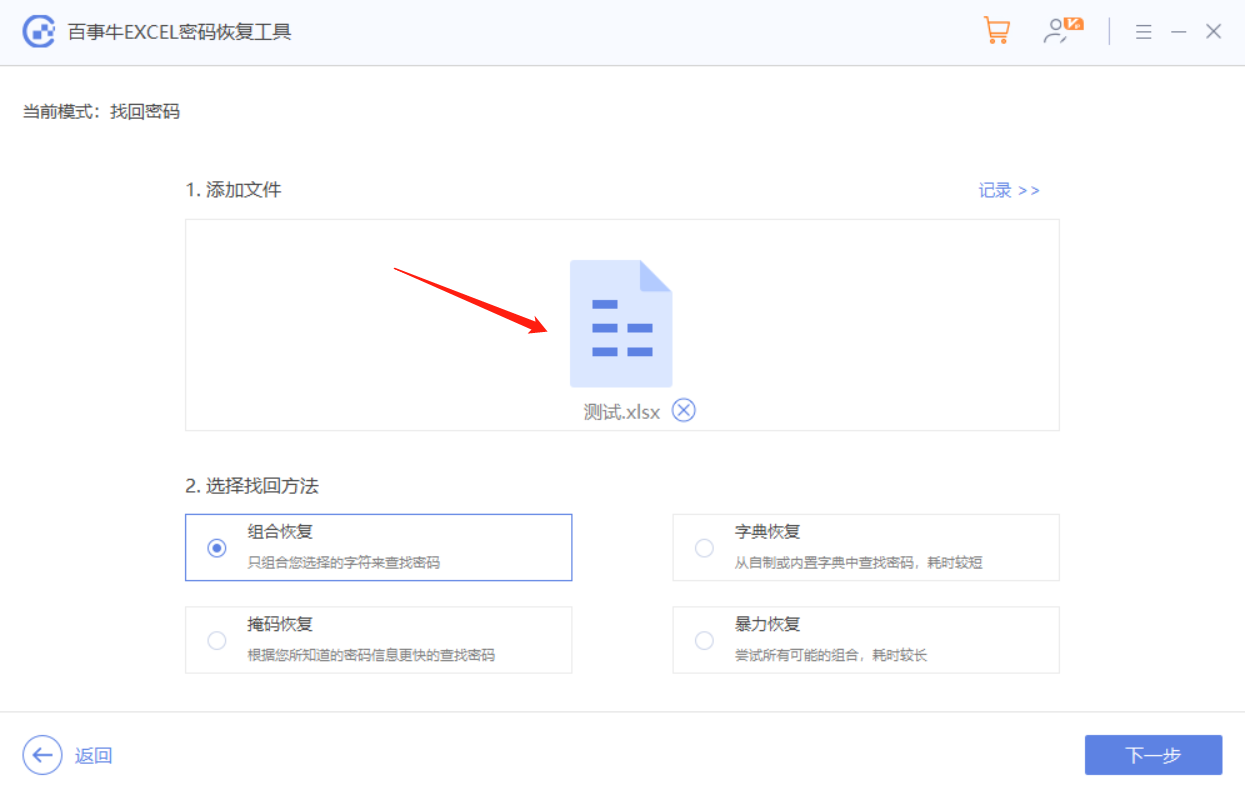
Situasi 3:
Jika anda masih ingat kata laluan dan ingin membatalkan kata laluan "restricted editing" Excel, iaitu, anda tidak mahu anda perlu "masukkan kata laluan" setiap kali anda mengedit jadual Excel, anda boleh melakukannya seperti berikut.
Selepas membuka jadual Excel, klik [Unprotect Worksheet] dalam senarai [Review] pada tab menu Selepas kotak dialog muncul, masukkan kata laluan yang ditetapkan pada lajur kosong, kemudian klik [OK] dan simpan fail. Jadual Excel Kata laluan "pengeditan terhad" dibatalkan.
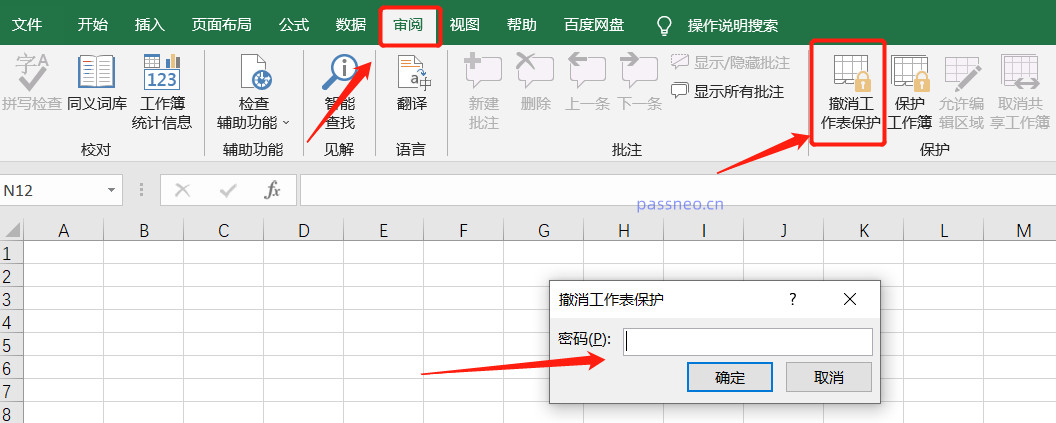
Situasi 4:
Jika anda terlupa kata laluan "pengeditan terhad" Excel anda, bagaimanakah anda membatalkannya? Begitu juga, Excel tidak boleh membatalkan kata laluan jika anda terlupa, tetapi kami boleh membatalkan terus "kata laluan terhad" dengan menggunakan PepsiNiu Excel Password Recovery Tool.
Anda hanya perlu klik modul [Unrestriction] dalam alat, dan kemudian import jadual Excel untuk mengalih keluarnya dengan satu klik.
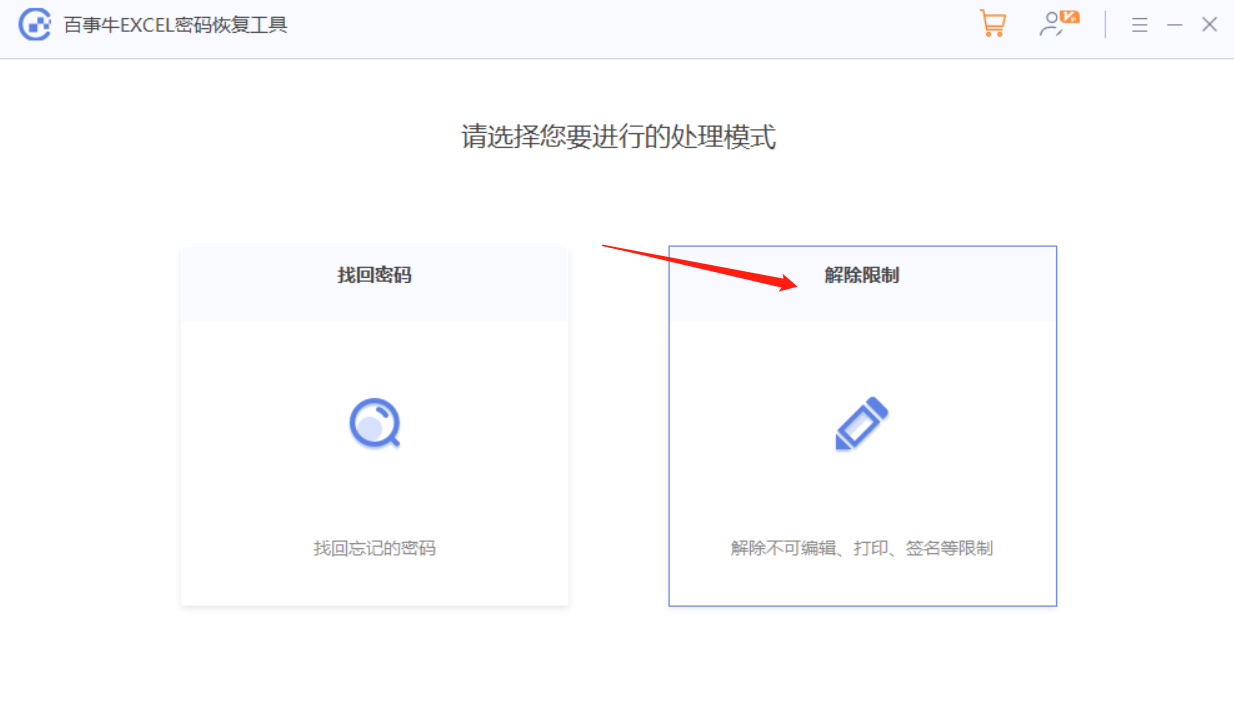
Jadual Excel selepas sekatan ditarik balik akan disimpan sebagai jadual baharu dan disimpan dalam folder yang dibuat oleh alat itu, iaitu jadual Excel asal masih mempunyai "kata laluan sekatan". Klik [Pergi ke Lihat] dalam antara muka alat untuk membuka folder dan melihat Excel baharu.
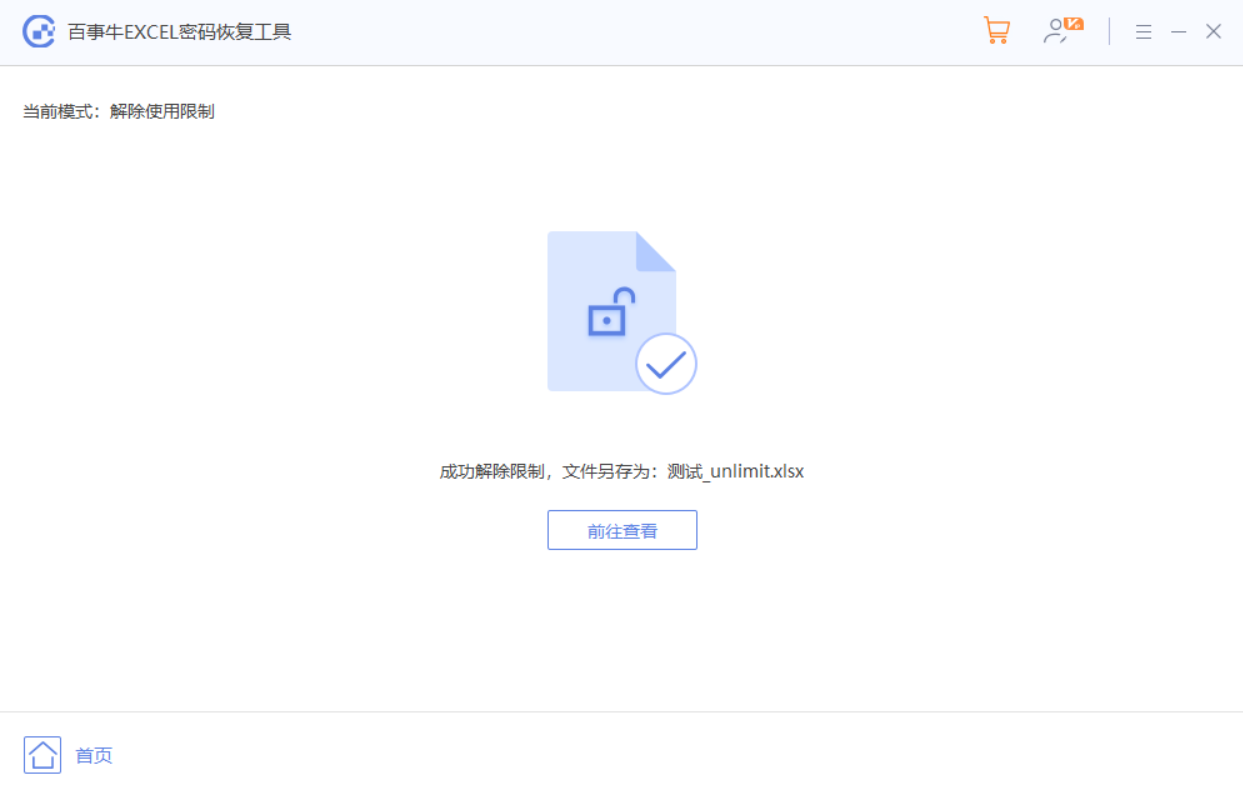
Atas ialah kandungan terperinci Bagaimana untuk mengalih keluar perlindungan kata laluan dari Excel?. Untuk maklumat lanjut, sila ikut artikel berkaitan lain di laman web China PHP!
Artikel berkaitan
Lihat lagi- Penjelasan terperinci tentang cara membuka dan membaca fail CSV
- Langkah dan langkah berjaga-jaga untuk membuka dan memproses fail format CSV
- Kaedah dan petua untuk membuka fail CSV: Sesuai untuk pelbagai perisian
- Panduan ringkas untuk manipulasi fail CSV
- Belajar untuk membuka dan menggunakan fail CSV dengan betul

